YouTube는 다양한 관심사와 목적에 맞는 다양한 콘텐츠를 제공하는 광범위한 플랫폼입니다. 지식, 오락, 현재 일어나고 있는 일에 대한 최신 정보, 또는 단순히 순간적인 주의 분산이 필요한 경우 등 어떤 목적이든 YouTube는 다양한 옵션을 제공합니다. 또한, 이 플랫폼의 시간적 역동성은 사용자가 끝없이 제공되는 동영상 스트림에 매료되는 경우가 많기 때문에 기존의 규범을 무시하는 것처럼 보일 수 있습니다.
YouTube는 상당한 시간을 소비하는 것으로 알려져 있으며, 사용자가 방대한 콘텐츠를 탐색하는 동안 몇 시간을 잃어버리는 경우가 드물지 않습니다. 이 플랫폼의 과도한 사용으로 어려움을 겪고 있다면 여러분은 혼자가 아닙니다. 그러나 YouTube는 사용 패턴을 조절하는 데 도움이되는 다양한 기능과 도구를 제공하여보다 적당하고 통제 된 방식으로 플랫폼을 활용할 수 있도록합니다.
YouTube 사용 방식 이해하기
자신의 행동을 개선하기 위한 필수적인 사전 조치에는 자신의 습관의 현재 상태를 파악하는 것이 포함됩니다. 공교롭게도 유튜브에는 동영상 시청 시간을 모니터링할 수 있는 앱 내 기능이 있는데, 이는 숨겨져 있는 유튜브의 주목할 만한 특징입니다.
애플리케이션에 액세스한 후 오른쪽 상단에 있는 프로필 이미지를 터치하면 아래로 스크롤하여 ‘시청 시간’이라고 표시된 섹션으로 이동하여 계정 대시보드에 액세스할 수 있습니다. 이 기능은 지난 7일 동안 플랫폼을 사용한 시간을 막대 그래프 형태로 시각적으로 표시해줍니다.
이 도구는 지정된 시간이 언제 기록되었는지에 대한 기록을 유지하지 않는다는 점에 유의하세요. 또한 이 도구는 사용자의 시청 기록에만 의존하므로 시청 기록이 일시 중지되었거나 사용자가 YouTube의 시크릿 모드를 사용하는 경우 제한된 정보만 제공합니다.
YouTube 취침 시간 알림 사용
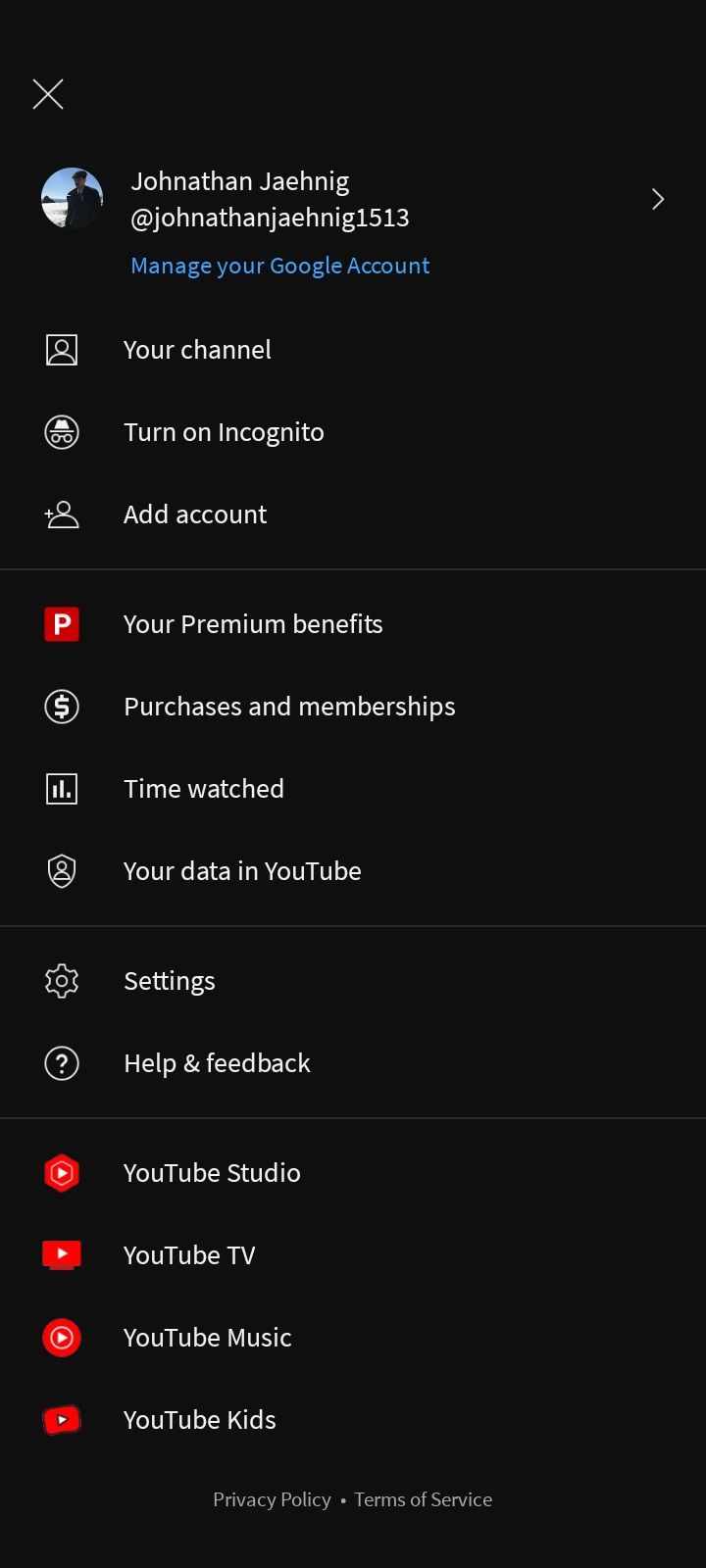
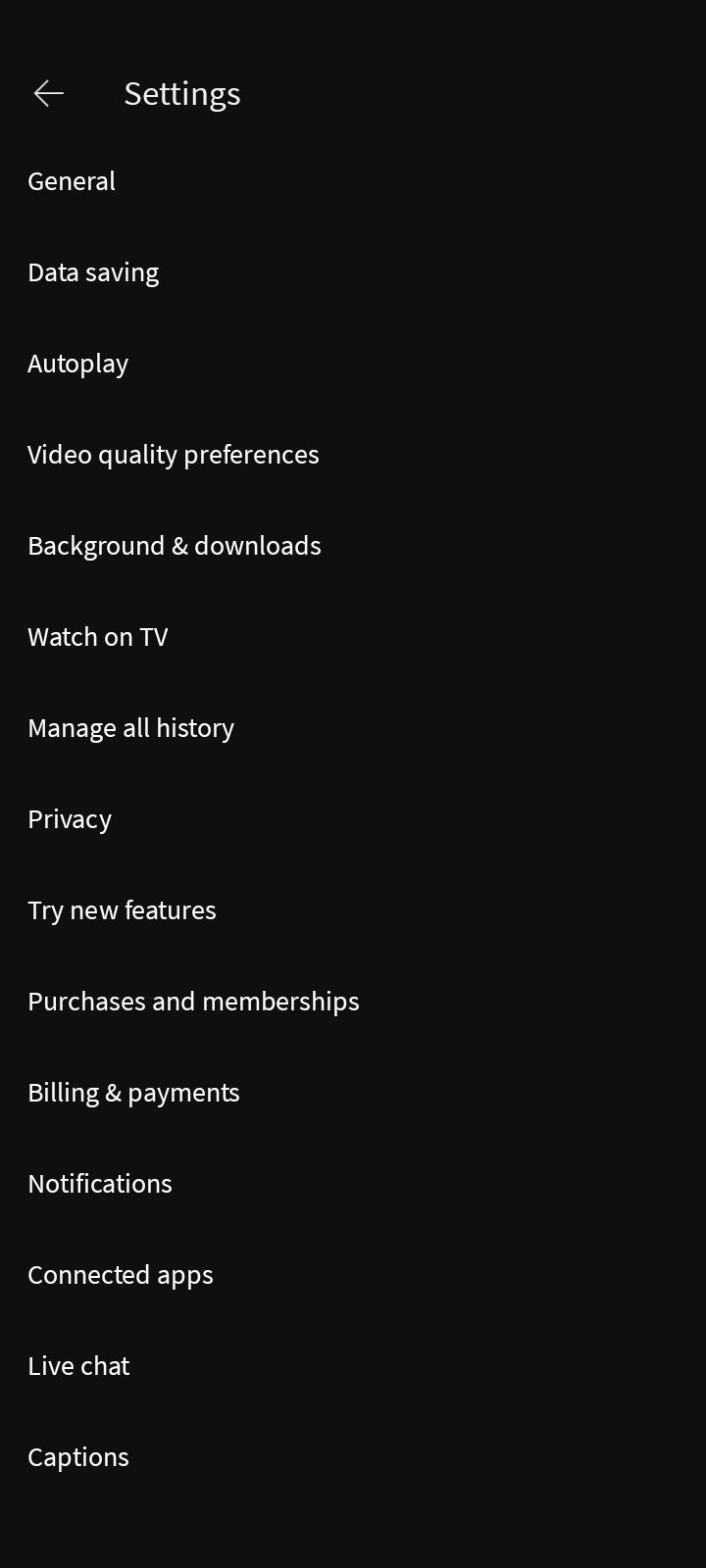
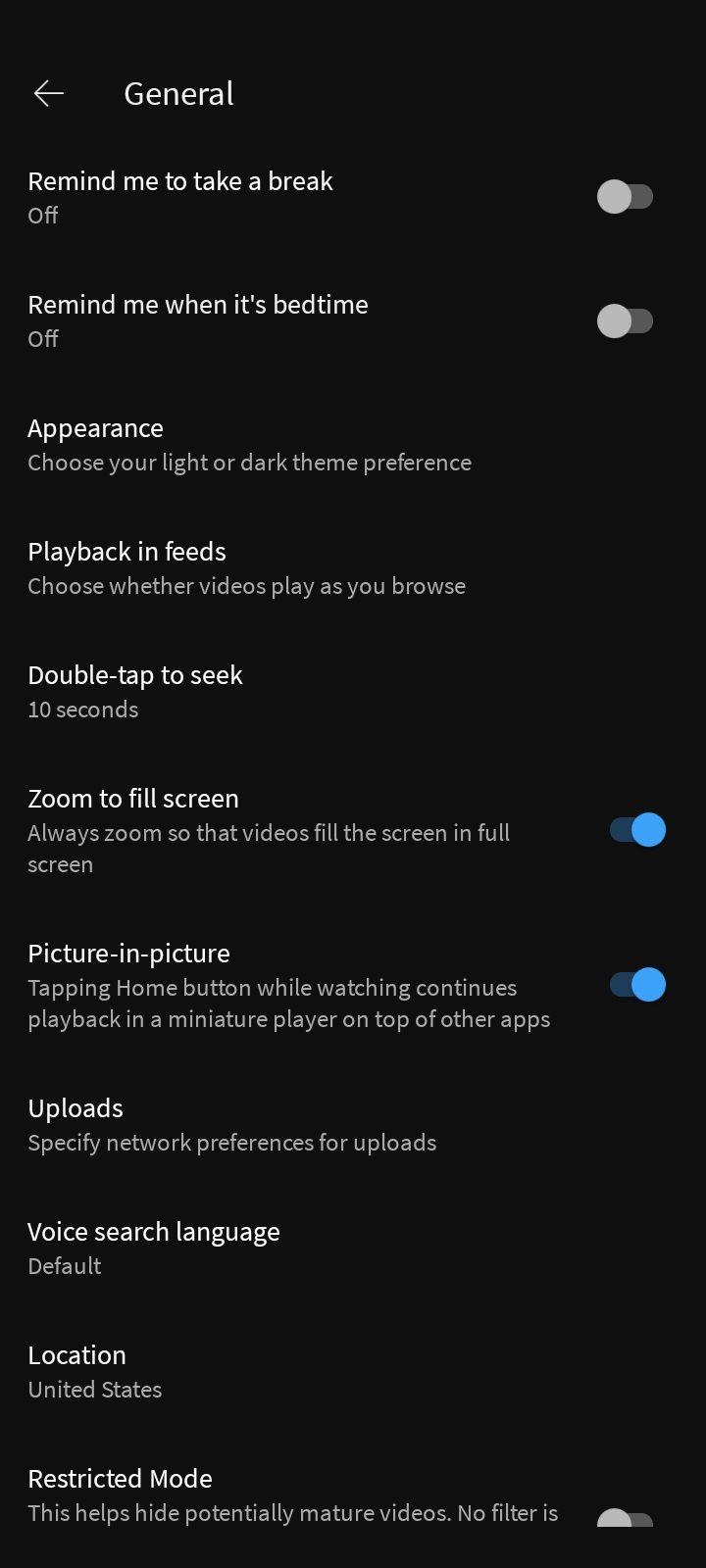
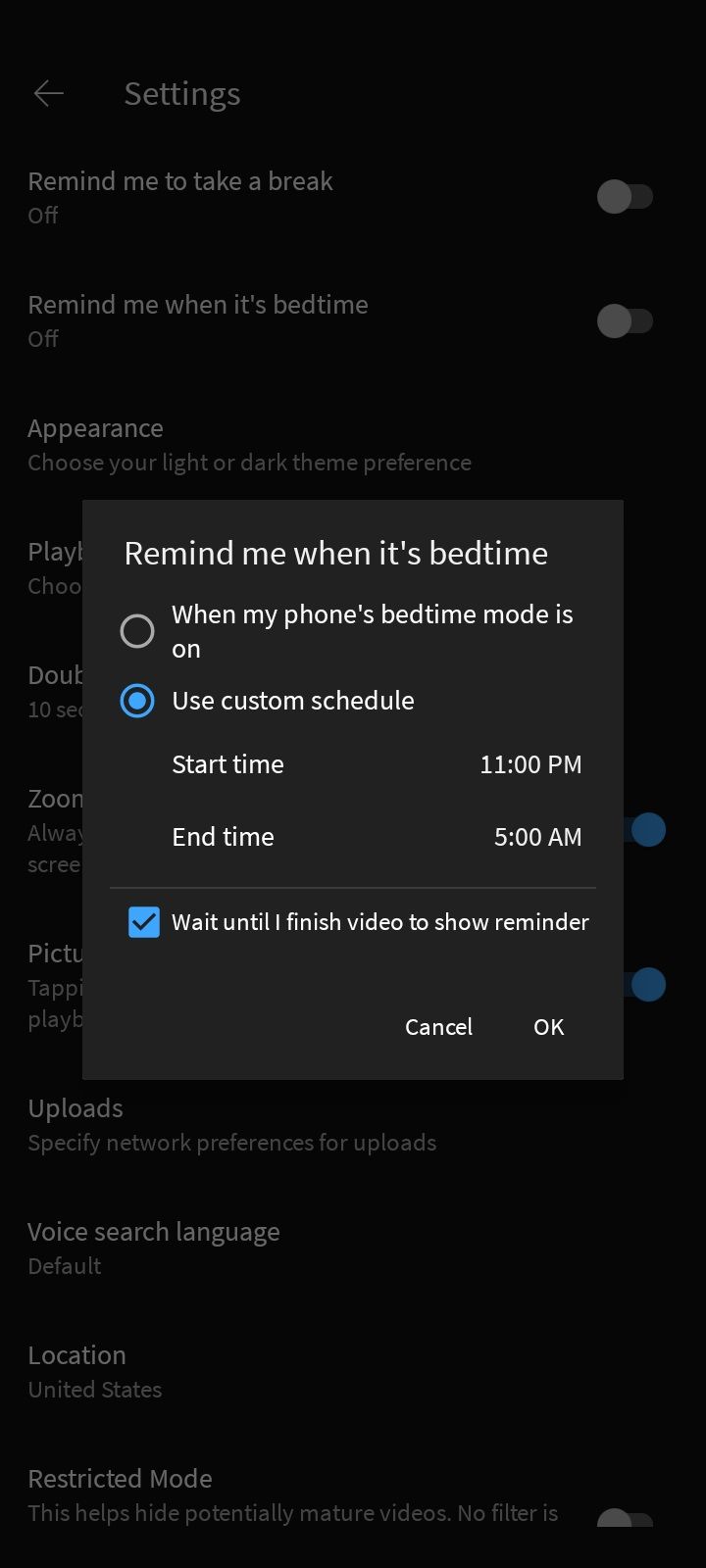 닫기
닫기
잠을 자야 할 시간에 YouTube 클립을 시청하는 데 몰두하는 사람은 연결을 끊고 휴식을 취하라는 미묘한 신호를 제공하는 애플리케이션을 사용하면 도움이 될 수 있습니다. 이 기능을 활성화하려면 계정 대시보드를 열어 계정 설정에 액세스한 다음 ‘설정’, ‘일반’, ‘취침 시간 알림’을 차례로 선택하면 됩니다.
이 토글 스위치의 기능은 간단해 보이지만 추가 맞춤 설정이 가능합니다.이 기능을 활성화하면 사용자가 설정이 적용되는 시간 프레임을 지정할 수 있으며, 이전에 기기를 취침 모드로 구성한 경우 YouTube는 기존 매개 변수를 활용하므로 추가 구성이 필요하지 않습니다.
YouTube에서 휴식을 취하도록 알림
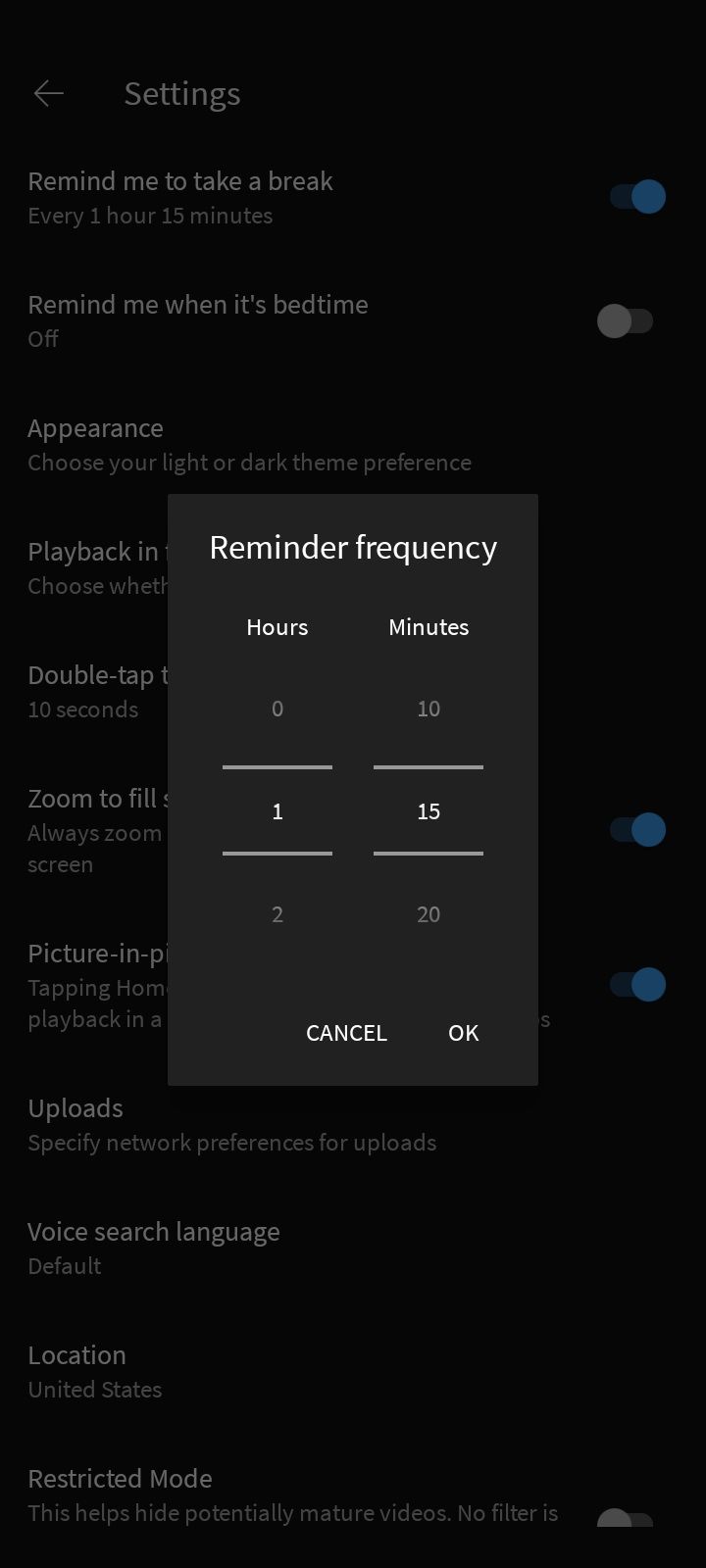
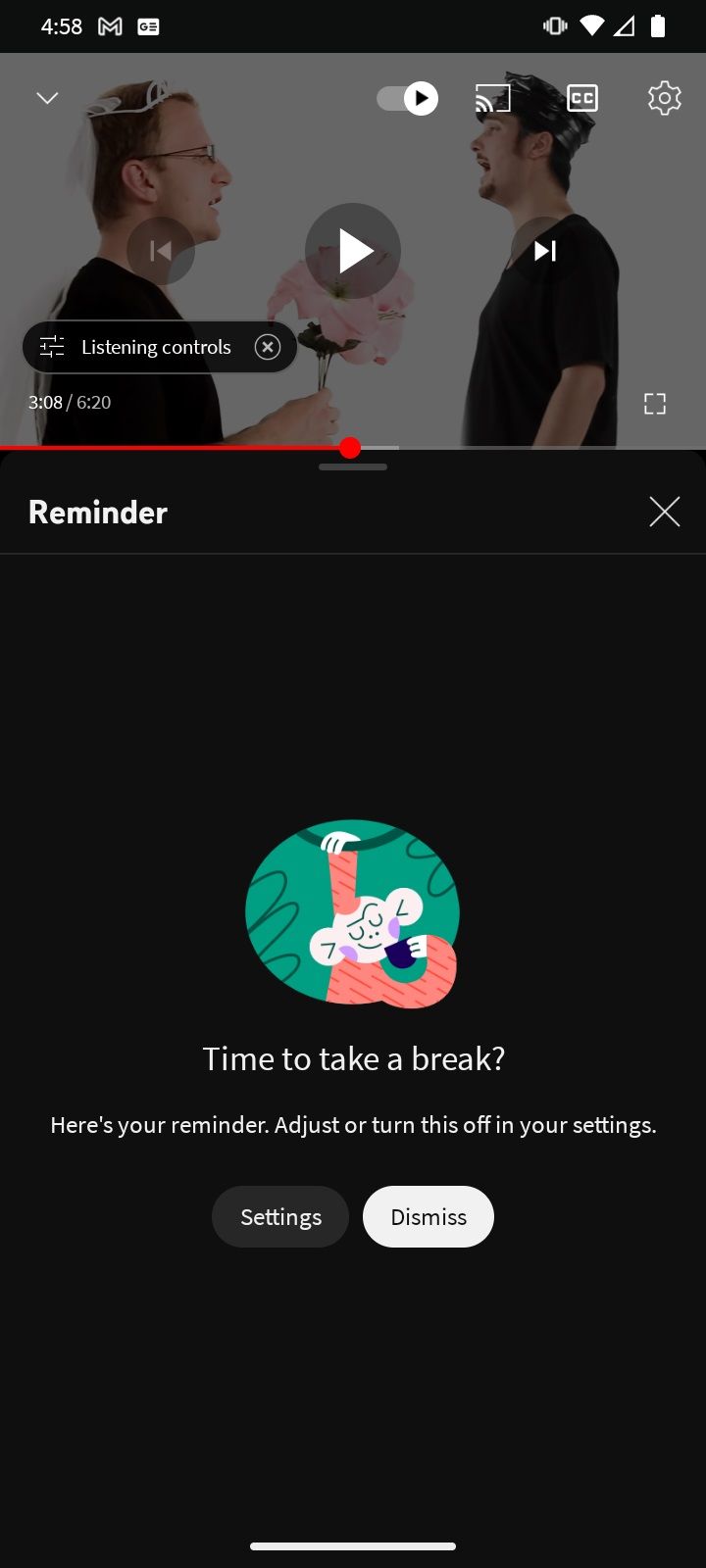 닫기
닫기
일반 설정에서 ‘휴식을 취하도록 알림’을 선택하면 애플리케이션 내에서 보낸 시간을 기준으로 주기적으로 알림이 생성되어 시간에 관계없이 플랫폼에서 잠시 벗어나도록 미묘한 알림을 보냅니다. 과도한 YouTube 사용은 수면 패턴을 방해할 뿐만 아니라 낮 동안의 생산성에도 지장을 줄 수 있습니다.
YouTube의 휴식 시간 알림 시간은 토글 스위치를 켜서 조정할 수 있습니다. 그런 다음 사용자는 시간 및 분 목록을 탐색하여 해당 알림을 받기 전에 플랫폼에서 보내는 원하는 시간을 설정할 수 있습니다. 이 간격은 동영상 시청 기간과 콘텐츠 탐색에 소요되는 추가 시간을 모두 포함하며, 최소 5분으로 설정할 수 있습니다.
알림은 무시하도록 선택하거나 구성 패널로 이동하여 편의에 따라 일정을 수정하여 비활성화할 수 있습니다.
YouTube 알림 범위 좁히기
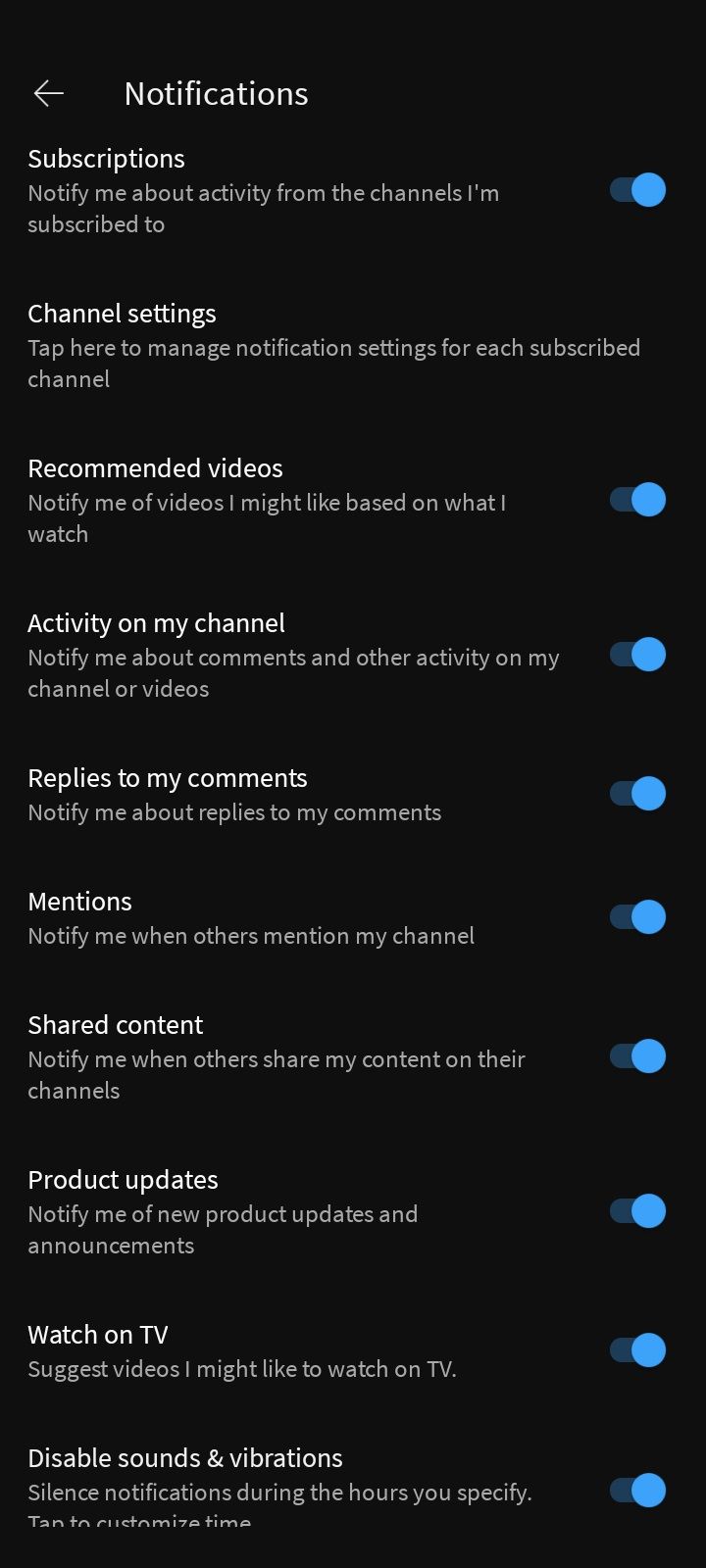
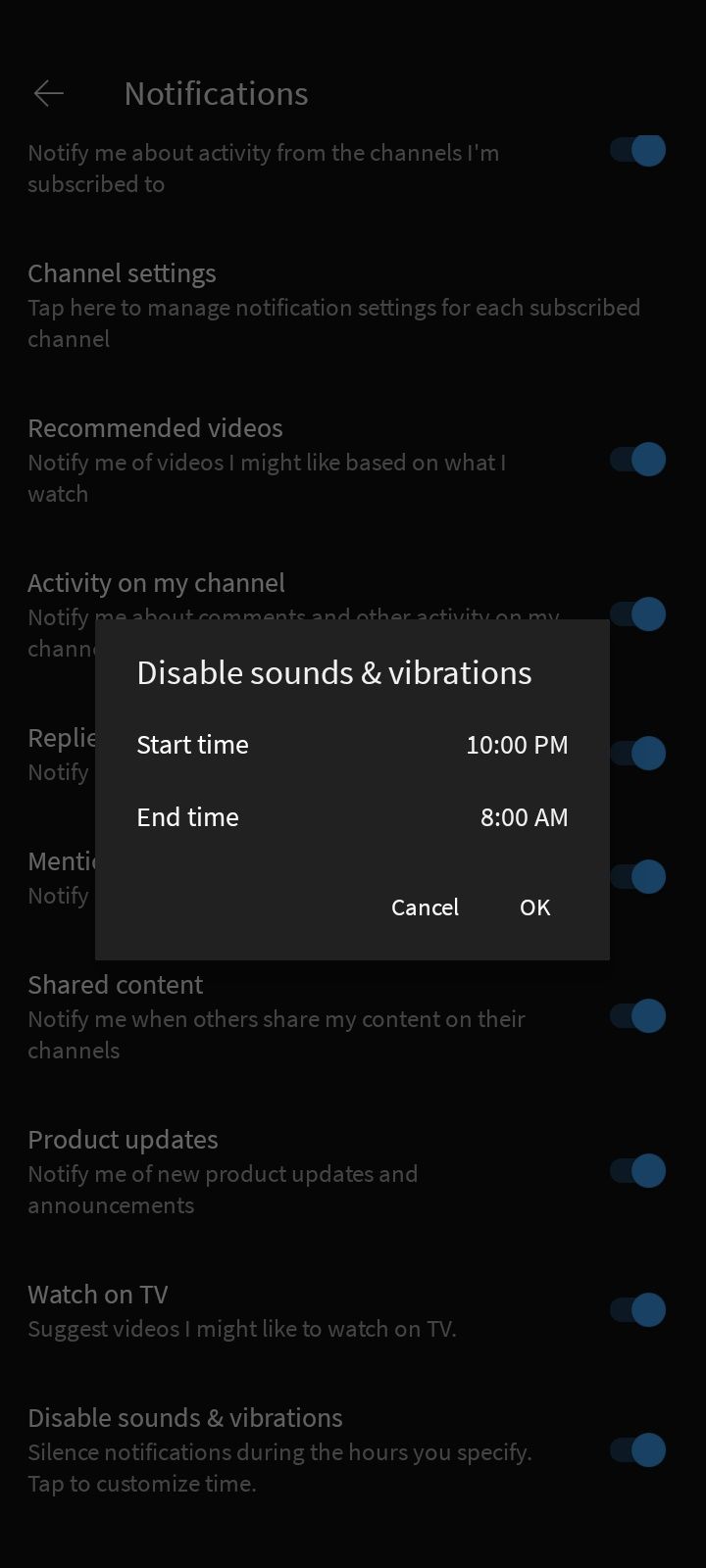
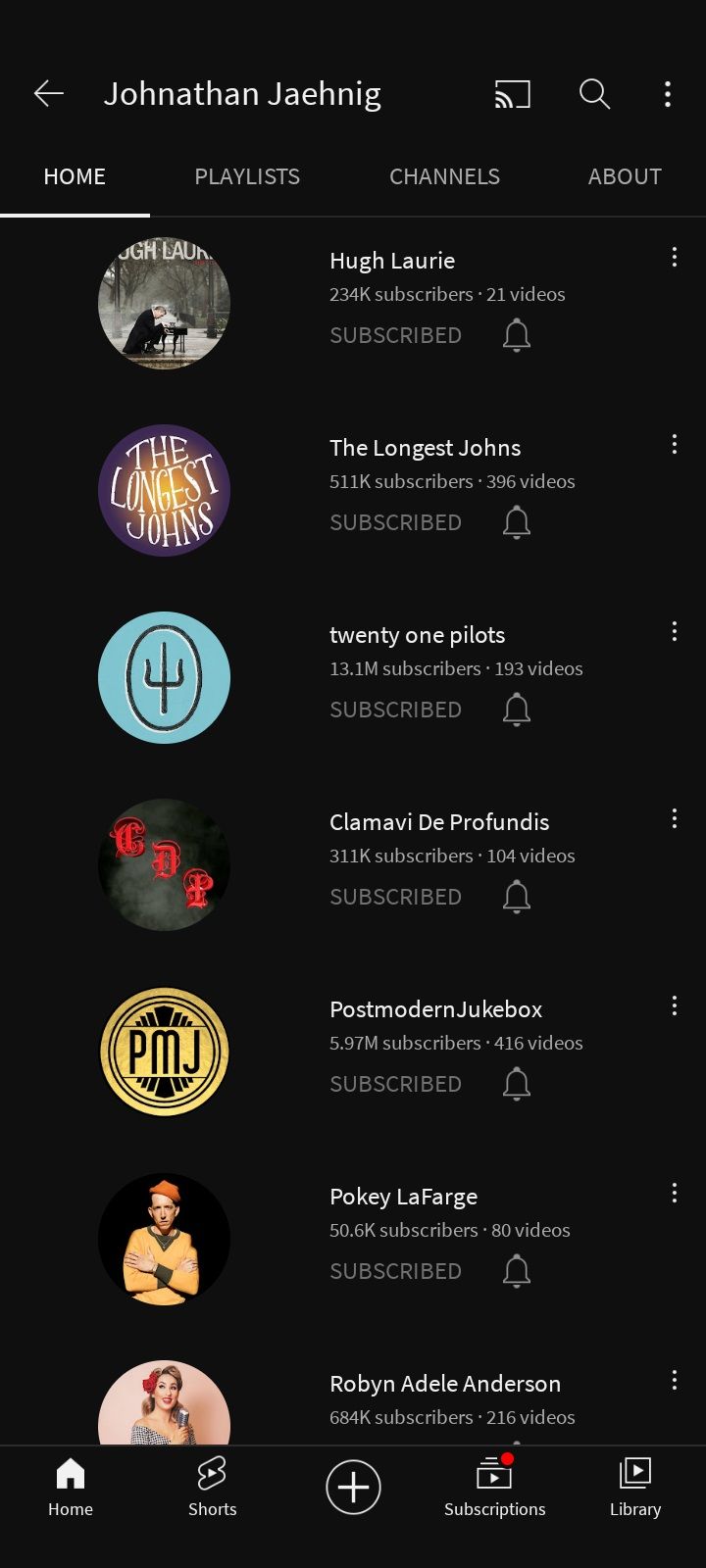 닫기
닫기
YouTube 애플리케이션에서 나오는 알림 빈도를 제한하면 알림을 무시하는 것이 더 간단해집니다. YouTube에서 특정 알림을 수신하는 것이 좋지만, 다른 출처에서 오는 알림의 수를 줄이면 다른 문제에 집중하는 데 도움이 될 수 있습니다. 이 프로세스는 신속하고 일반적으로 또는 더 많은 노력과 정확성을 기울여 두 가지 방식으로 수행할 수 있습니다.
앱 자체에 있는 계정 설정 메뉴에 액세스하면 알림과 관련된 섹션으로 이동할 수 있습니다. 여기에서 YouTube에서 수신하는 알림 유형을 조절하거나, 소리 및 진동 알림을 모두 비활성화하고 플랫폼이 사용자의 평화를 방해하지 않는 특정 기간을 지정할 수 있습니다.
계정 대시보드에 액세스하여 채널을 볼 수 있는 옵션이 있습니다. 그 아래에는 종 아이콘과 함께 모든 구독 목록이 표시됩니다. 종 아이콘을 탭하면 팝업 메뉴가 나타나 각 채널에서 알림을 받을지, 각 채널에서 알림을 비활성화할지, 아니면 제한된 알림을 맞춤 설정할지 선택할 수 있습니다.
앞서 설명한 방법은 이전에 구독한 채널에만 적용됩니다. 그러나 미리 알림을 설정하면 새로운 YouTube 채널을 보다 신중하게 구독할 수 있습니다.
알림 수신 방법 변경
모든 알림 수신 기본 설정이 “일일 요약”으로 설정되어 있습니다. 이 기능을 사용하면 잦은 알림으로 인한 방해를 최소화하면서 하루 중 특정 시간대에 모든 알림을 한 번에 받을 수 있습니다. 이 옵션을 활성화하려면 알림 설정에 액세스하여 상단에 있는 토글 스위치를 예약된 요약으로 전환하세요.
작동하는 것은 유지하고, 작동하지 않는 것은 변경
YouTube가 불미스러운 애플리케이션은 아니지만, 그럼에도 불구하고 잘못된 관리에 상당히 취약한 것으로 입증될 수 있습니다. 아무리 훌륭한 목표를 가지고 있더라도 장기간 플랫폼에 지나치게 몰두하게 되면 전반적인 웰빙에 도움이 되지 않을 수 있습니다. 그러나 애플리케이션 자체는 사용자가 사용을 제어할 수 있도록 몇 가지 유용한 기능을 제공하여 사용자가 알지 못하는 사이에 소모되는 것을 방지합니다.